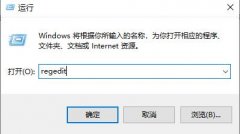打印机作为现代办公和家庭的重要设备,常常会因为驱动问题而导致无法正常工作。这不仅影响工作效率,甚至可能造成数据丢失或时间浪费。本文将围绕解决打印机驱动问题的步骤,帮助用户有效地排查并修复常见的故障。

驱动程序是连接打印机与计算机之间的桥梁,确保两者之间的信息能够顺畅传输。随时保持驱动程序的更新至关重要。检查打印机制造商的官网,获取最新的驱动程序。通常,网站会提供针对不同操作系统的安装包。下载后,注意遵循说明进行安装,以避免因操作不当造成的故障。
若已安装最新驱动,但打印机依然无法工作,可以尝试以下方法解决问题。检查连接线,确保USB或网络线连接稳固,同时检查打印机和计算机的电源状态。接下来,访问设备管理器,查看是否有打印机相关的设备出现警告标志。如有,右键点击,选择更新驱动程序再试一次。
一些用户可能会遇到打印队列堵塞的情况,这种情况通常会影响打印机的正常运作。打开控制面板,找到设备和打印机,右键点击目标打印机,选择查看正在打印的内容,若有未完成的打印任务,可以选择取消所有文档,清空打印队列后再次尝试打印。
在复杂的网络环境中,网络打印机的问题通常更为棘手。针对这类问题,可以先确保打印机与计算机处于同一网络。重新启动路由器和打印机,有时能够解决潜在的网络连接问题。若网络依然不通,务必检查打印机的网络配置,确保IP地址设置正确。
许多用户忽视了电脑本身的防火墙或安全软件,这些软件有时会阻止打印机与计算机的通讯。可以尝试暂时禁用该类软件,观察打印机是否恢复正常工作。如果成功,则需根据需要进行相应的安全软件配置。
进行这些步骤后,打印机通常能够恢复功能。如果问题依然存在,不妨考虑重装打印机驱动程序。进入控制面板,删除当前打印机驱动,然后从官方网站重新下载并安装。定期清理电脑中的临时文件和冗余程序,有助于提升系统性能,减少潜在的冲突。
随着打印技术的发展,许多新型打印机已加入了无线打印、云打印等功能。这些功能虽然便利,但同时也增加了故障排查的复杂度。确保了解打印机的基本操作和特性,能在面对问题时更加从容。
常见问题解答(FAQ)
1. 如何知道我的打印机驱动需要更新?
访问打印机制造商的官方网站,检查驱动程序的最新版本。
2. 打印机仍无法打印,应该怎么办?
确保打印队列为空,检查连接线与电源,必要时重启打印机与计算机。
3. 网络打印机的连接问题怎么解决?
确保打印机与计算机在同一网络下,重启路由器和打印机,并检查IP设置。
4. 我的防火墙可能影响打印吗?
是的,某些防火墙设置可能阻止打印,尝试临时禁用检查效果。
5. 如何彻底清除并重装打印机驱动?
进入控制面板删除打印机驱动,然后从官网下载最新驱动重新安装。
解决打印机驱动问题的过程虽繁琐,但掌握正确的方法,可以有效提高打印效率,避免误操作造成不必要的损失。希望上述步骤能为你提供帮助。